Pojavio se relativno nedavno nova Mozilla Firefox 43 je prema zadanim postavkama počeo blokirati nedovršena proširenja. Ovo rješenje implementirali su programeri kako bi povećali razinu sigurnosti preglednika.
Međutim, za većinu korisnika. Koji preferiraju preglednik Mozilla Firefox Nije mi se svidio ovaj novi proizvod jer bi mogao uzrokovati neugodnosti. U ovom članku možete naučiti kako omogućiti proširenja. mozile.
Što je proširenje
Proširenje je mala aplikacija koja poboljšava funkcionalnost i upotrebljivost preglednika. Na primjer, možete instalirati program koji će blokirati dosadne reklame i neželjenu poštu prilikom posjeta stranicama ili promijeniti standardni izgled preglednika u kreativniji, itd.
Dodaci su podijeljeni u tri glavne vrste:
- Ekstenzije.
Omogućuje dodavanje dodatne funkcije za tražilicu ili ih zamijenite onima dostupnima u drugim preglednicima. Dodaci vam omogućuju blokiranje oglasa ili web stranica koje prenose potencijalna prijetnja PC, kao i preuzimanje videozapisa s bilo kojeg izvora ili integraciju s društvenim mrežama.
Omogućuju vam promjenu standardne pozadine tražilice, kao i vizualnu promjenu izgleda ili položaja gumba i ploča. 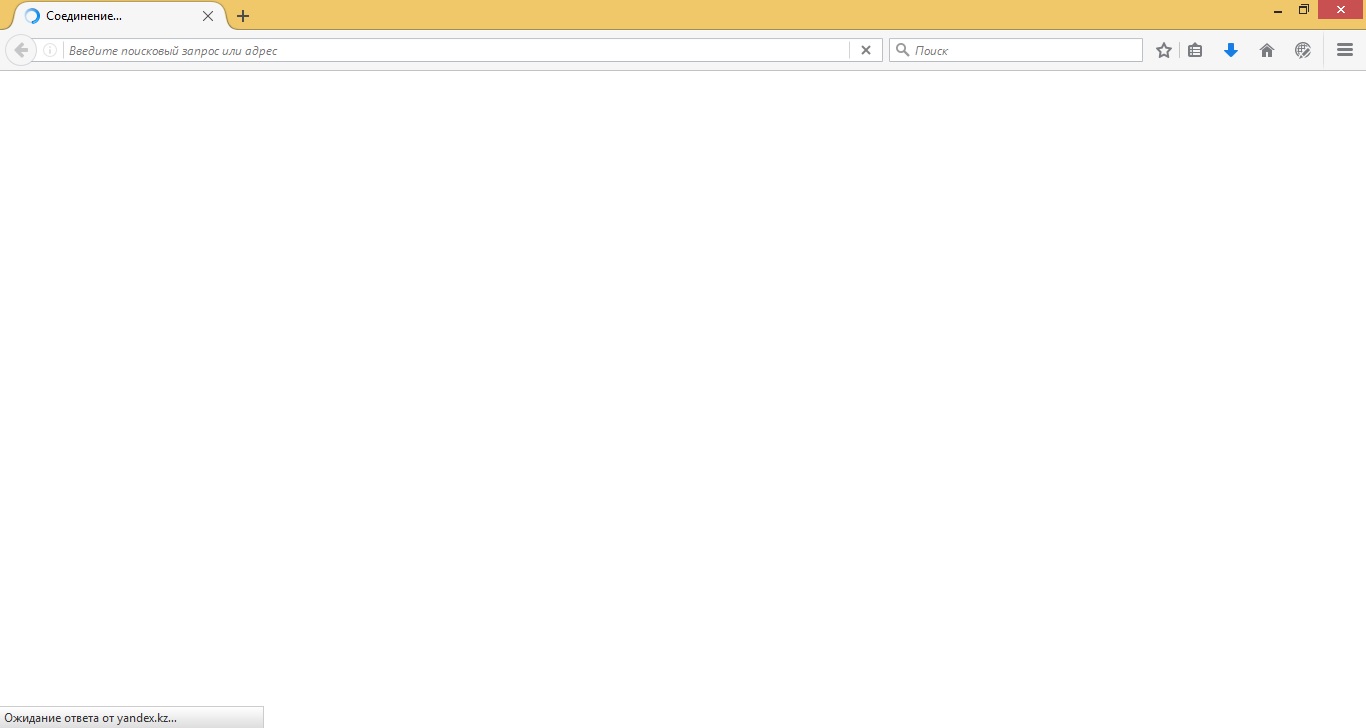
- Uključiti.
Omogućuje korisniku interakciju s najviše različiti tipovi Internetski sadržaj poput videa, igrica, glazbe itd.
Korisnik može preuzeti ova proširenja iz kataloga tražilice mozilla. U ovaj katalog Svi programi su testirani i provjereni na malware.
Međutim, u Najnovija verzija Mozilla čak blokira programe koji se nalaze u direktoriju.
Da biste instalirali poboljšanja, morat ćete koristiti prisilnu metodu. Ispod je nekoliko metoda za prisilnu instalaciju. 
Metoda br. 1:
- Prijavite se na Mozillu
- Unesite about:config u adresnu traku.
- pritisni gumb
- Nakon što se pojavi sigurnosni prozor, prihvatite uvjete.
Metoda broj 2:
- Idite na ploču postavki.
- Pronađite xpinstall.signatures.required.
- Pritisnite LMB nekoliko puta.
- Nakon što se unos promijeni u false, možete instalirati poboljšanja.
Nakon takvih manipulacija možete instalirati Mozilla preglednik Firefox 43 razne dodatke koji će biti relevantni za korisnika. Ipak, u ovom slučaju preporučuje se oprez jer takve instalacije mogu predstavljati potencijalnu opasnost.
Korisnik također treba uzeti u obzir da će se prilikom sljedećeg ažuriranja tražilice svi prethodno navedeni parametri resetirati.
Firefox je i dalje moj omiljeni i zadani preglednik. Unatoč svim čudnim odlukama njegovih programera, još uvijek postoje alternativna rješenja za njihovo zaobilaženje. Počevši od verzije 43, Firefox prema zadanim postavkama blokira instalaciju nepotpisanih dodataka. Naravno, ovo je učinjeno u najboljoj namjeri, kako bi se osigurala naša sigurnost, kako bi se spriječilo širenje malicioznih dodataka i sličnih visokofrekventnih bla bla bla. Programeri dodataka moraju ih poslati Mozilli na pregled i odobrenje, nakon čega se dodaci mogu isporučiti putem službenog kataloga.Mnogim korisnicima se ova inovacija nije svidjela, uključujući i mene. Na primjer, koristim nekoliko starih, ali još uvijek prilično radnih dodataka, čiji je razvoj zaustavljen prije mnogo godina. I sam mijenjam neke dodatke prema svojim potrebama, naravno, nakon takvih promjena digitalni potpis postaje nevažeći. Srećom, programeri su tada ostavili opciju u postavkama preglednika koja vam omogućuje da onemogućite provjeru digitalni potpisi instaliranih dodataka.
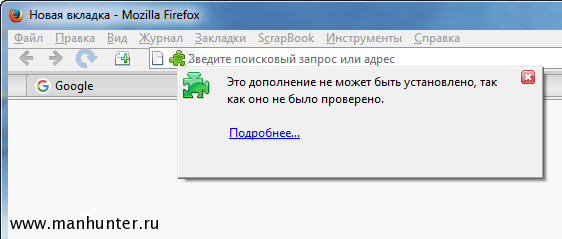
Počevši od verzije 48, besplatni program je nestao, Firefox više ne prihvaća ovaj parametar. Bez obzira na njegovu vrijednost, ako pokušate instalirati bilo koje nepotpisano proširenje, vidjet ćete upozorenje o opasnosti i instalacija će biti blokirana. Ali postoji način na koji još uvijek možete instalirati proširenja trećih strana Firefox preglednik.
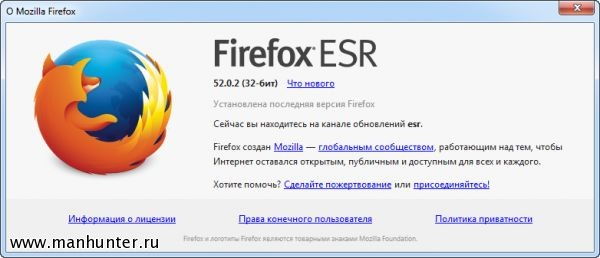
Prvo se trebate prebaciti Firefox ažuriranja na kanal ESR (Extended Support Release). Ovo je verzija preglednika s proširenom podrškom dizajnirana za korištenje u organizacijama. Instaliran izravno na trenutni Verzije Firefoxa, sve postavke ostaju na mjestu, ništa ne ide po zlu.
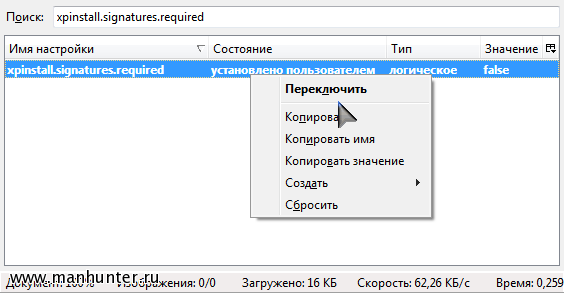
Sada idite na stranicu postavki upisivanjem u adresnu traku about:config. Tamo nalazimo parametar xpinstall.signatures.required i dvostrukim klikom promijenite njegovu vrijednost na lažno. To je sve, sada možete bez problema instalirati bilo koja ažuriranja, uključujući nepotpisana ili modificirana. Još jedna idiotska smicalica "učinkovitih upravitelja" Firefoxa uspješno je prevladana.
Proširenja preglednika, uključujući Firefox, vrlo su popularna među korisnicima. Uz njihovu pomoć web preglednik dobiva dodatne funkcionalnost, prilagodljiv specifičnim potrebama.
upute
U prozoru koji se pojavi odaberite karticu "Dohvati dodatke". Na stranici koja se otvori možete odabrati proširenja iz odjeljaka “Preporučeno” i “Sve popularnije”.
Mozilla već dugo radi na implementaciji podrške za WebExtensions u Firefoxu, što će pregledniku omogućiti rad s raznim proširenjima koja su izvorno razvijena za Google Chrome i kompatibilni preglednici. Drugim riječima, proširenje za Chrome može se koristiti u Firefoxu.
Početna stabilna verzija Tvrtka će pokrenuti WebExtensions u Firefoxu 48 Stable, čije je izdanje planirano za 2. kolovoza ove godine. Međutim, programeri su upozorili da, iako je postignuti rezultat prvi značajan korak prema cilju, puna kompatibilnost s proširenjima za Chrome u novi Firefox Još se ne isplati čekati.
Međutim, čak iu ovom obliku, tehnologija WebExtensions omogućit će korisnicima Firefoxa da u preglednik instaliraju mnogo različitih proširenja za Chrome. A sada ćemo vam reći kako se to može učiniti.
Pa kako instalirati Chrome proširenje u Firefoxu?
Za početak još jednom napominjemo da Firefox 48 podržava mnogo različitih proširenja za Chrome, ali ne sva i ne odjednom. Opet, to je zato što je značajka u razvoju (i, očito, s njom će raditi još dugo), osim toga, Firefox preglednik ne podržava neke od funkcija nekih proširenja koje Chrome podržava.
Sada, zapravo, na stvar:
- instaliranje dodatka Chrome Store Foxified
Prije svega, instalirajte poseban dodatak Chrome Store Foxified (CSF), koji će biti odgovoran za procese konverzije i instalacije ekstenzija. Link na stranicu u službenom katalogu Mozilla dodaci – Ovdje . Nakon instaliranja ovog dodatka u trgovini proširenja za Chrome, kada ga otvorite putem Firefoxa, on će automatski promijeniti standardni gumb “ ” na stranici odabranog proširenja. Instalirati " na " Dodaj u Firefox” (DODAJ U FIREFOX).
- instaliranje chrome proširenja u firefox
Idite na odjeljak " Ekstenzije ” Chrome online trgovine, odaberite željeno proširenje i kliknite gumb “ Dodaj u Firefox “. Dalje, ovisno o postavkama koje ste upravo instalirali Firefox dodaci, proširenje će se instalirati automatski ili ćete ga instalirati ručno. CSF se također može instalirati Ekstenzije za Firefox Chrome u obliku privremenih dodataka (addons) za razdoblje od jedne sesije preglednika. Jednostavno rečeno, nakon zatvaranja preglednika takva privremeno instalirana proširenja dodataka bit će automatski uklonjena.
Opcija nije sasvim poznata, ali vrlo korisna. Na primjer, u slučaju da samo trebate vidjeti kako će ovo ili ono Chrome proširenje raditi u vašem Firefoxu. Također će biti korisno ako imate problema s učitavanjem proširenja zbog potrebe za prethodnom autorizacijom račun Mozilla.
Nakon što pritisnete " Dodaj u Firefox” redak obavijesti s dva gumba poput ovih pojavit će se na vrhu zaslona:
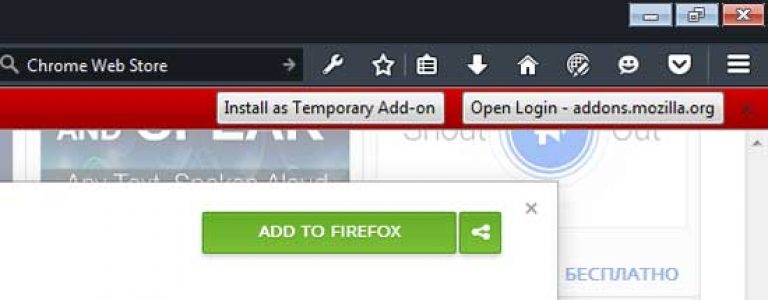
Prvi osigurava privremenu upotrebu proširenja nakon instalacije, drugi - trajnu upotrebu, ali samo nakon autorizacije putem Mozilla računa. Dodaci Chrome Store Foxified mogu se konfigurirati za automatski odabir privremene instalacije Chrome proširenja. Da biste to učinili u " postavke "Firefox odaberite odjeljak" Dodaci “, na popisu ekstenzija koje nalazimo Chrome Store Foxified , pritisni gumb " postavke ”pokraj naziva programa, pomaknite prozor prema dolje i stavite kvačicu u potvrdni okvir “ Ne potpisuj “.
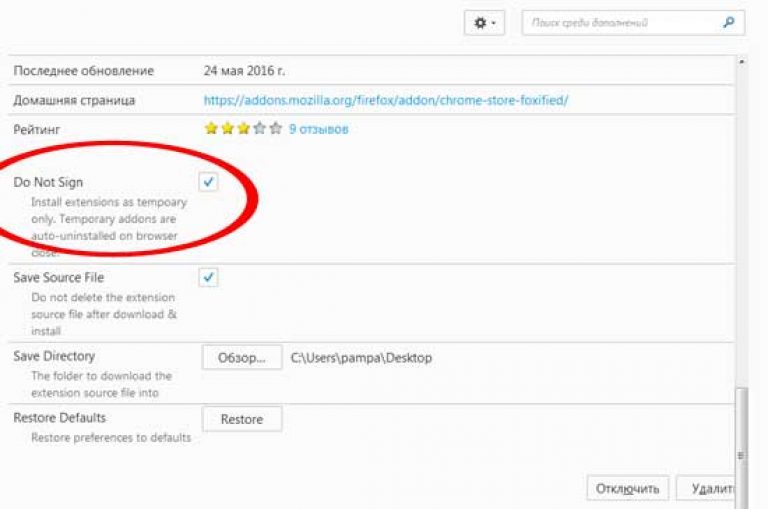
Mehanizam za instaliranje proširenja za Chrome u pregledniku Firefox
CSF dodatak preuzima odabrano Chromeovo proširenje i pretvara ga iz formata crx (Google standardni format za proširenja) za formatiranje xpi (standardni Mozilla format), unoseći potrebne izmjene u datoteku manifest.json i prilagođavanje postavkama Firefoxa, a zatim sprema obrađenu datoteku na radnu površinu vašeg osobnog računala ili na bilo koju drugu lokaciju koju navedete u postavkama dodatka.




